-
如何解决WinXP前置音频没声音的问题?
- 时间:2016-09-10 08:23:55 来源:win系统下载网 人气:0
我们都知道,一般电脑的音频插口都有前置和后置两组。最近,有用户组装好自己的电脑后,安装了WinXP系统,想听一下歌却发现前置插口插上耳机没有声音,而后面的插口又有声音,这是怎么回事呢?下面,小编就和大家说一下如何解决WinXP前置音频没声音的问题。
步骤如下:
1、插在电脑机箱后置音频接口有声音则说明电脑声卡以及驱动是一切都正常的,至于电脑前置机箱没有声音主要有3种可能。首先要分析下前置机箱音频接口的构造,机箱的前置音频就扣是有一组音频线的,装机的时候,需要将这组标有Audio插口线连接到主板音频输出端口方可,因此如果机箱前置音频输出口没有声音,可能是这根音频线没有插到主板对应输出接口位置导致的。
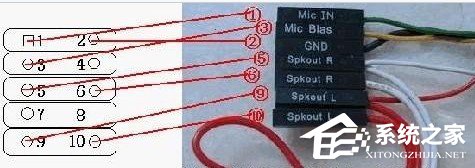
2、另外如果系统中设置禁用前置音频接口,也会导致前面没声音的情况,而且笔者遇到很多系统,默认是禁用了前置音频接口,而一般去电脑成装机,电脑城人员一般都会插好,不容易忘记的,下面介绍下解决办法吧:
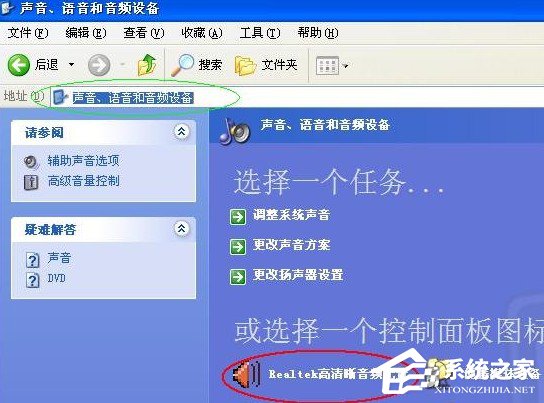
3、从简单入手,先检查是否禁用了“前面板检测”功能,进入电脑桌面左下角的开始-控制面板-选择“声音、语音和音频设备”-“Realtek高清晰音频配置”。

4、进入“Realtek高清晰音频配置”界面,选择切换到顶部的“音频I/O”选项卡,并点击“模拟面板”的设置图标。

5、首先切换到“音频I/O”选项,然后在“模拟后面板”右侧有一个设置工具,点击进入设置之后,在弹出的面板中将“禁用前面板检测”前面的勾打上即可,之后选择OK确认即可。

6、如果以上设置依然没有效果,则您可以打开电脑机箱,检测前置机箱音频线是否插入到主频音频输出接口上,检查是否插劳以及是否正确等,一般来说就是设置与插线的问题两种,当然有人还会怀疑是机箱音频口损坏或者不良导致的,这种情况可能,但对于新组装的电脑来说,基本概率很小很小。
关于如何解决WinXP前置音频没声音的问题就给大家详细介绍到这里了。如你在使用电脑听歌的时候,也遇到了这样的问题,那么不妨按照上面的方法来排查看看。希望在这里能够帮助到更多有问题的人。
相关文章
-
 虽然现在用户可以下载到Win10、Win11等系统版本,也有用户就喜欢XP系统。现在,用户想给电脑安装上精简版的XP系统,但不知道在哪里可以下载到XP精简版系统?下面小编给大家带来最好用的XP系统精简版大全,方便大家选择下载安装。这些系统版本安装起来很简单的,无需担心自己没有装机经验。 最好用...2023-12-22
虽然现在用户可以下载到Win10、Win11等系统版本,也有用户就喜欢XP系统。现在,用户想给电脑安装上精简版的XP系统,但不知道在哪里可以下载到XP精简版系统?下面小编给大家带来最好用的XP系统精简版大全,方便大家选择下载安装。这些系统版本安装起来很简单的,无需担心自己没有装机经验。 最好用...2023-12-22 -

电脑Windows XP系统下载-WinXP系统32位下载大全
当前,用户可以下载到Win11、Win10等不同版本的操作系统,但是,有用户还是中意Windows XP系统,所以想给自己的电脑安装上XP系统版本。接下来小编给大家分享几款好用的WinXP系统,安装步骤简单轻松,多种安装方式供大家自由选择,很快就能将系统安装好。 WinXP系统32位下载大全:...2023-12-13 -
 Ping命令是一种存在与Windows、Unix和Linux系统下的一种命令。而Ping命令也属于一种通信协议,是TCP/IP协议的一部分。我们平时可以通过Ping命令来检测网络是否联通,来简单明了的分析判断网络问题所在。Ping有好的善的一面也有恶的一面。先说一下善的一面吧。上面已经说过Pin...2023-03-29
Ping命令是一种存在与Windows、Unix和Linux系统下的一种命令。而Ping命令也属于一种通信协议,是TCP/IP协议的一部分。我们平时可以通过Ping命令来检测网络是否联通,来简单明了的分析判断网络问题所在。Ping有好的善的一面也有恶的一面。先说一下善的一面吧。上面已经说过Pin...2023-03-29 -
 笔记本找不到无线网络如何解决?现在很多用户的电脑网络连接都是直接无线连接了,十分便利,但是近期有Win7用户的电脑找不到无线网络了,那么有没有什么方法解决呢?下面小编带来了几种解决方法,希望可以帮到你。 方法一: 1、检查自己的笔记本是否打开了wifi; 注意:电脑都是有打开、关闭无线网...2023-02-23
笔记本找不到无线网络如何解决?现在很多用户的电脑网络连接都是直接无线连接了,十分便利,但是近期有Win7用户的电脑找不到无线网络了,那么有没有什么方法解决呢?下面小编带来了几种解决方法,希望可以帮到你。 方法一: 1、检查自己的笔记本是否打开了wifi; 注意:电脑都是有打开、关闭无线网...2023-02-23